AutoCAD如何画小鸟?
AutoCAD是一款出自Autodesk公司之手的专业化图纸设计工具,其功能强悍,能够帮助用户轻松进行二维绘图、详细绘制、设计文档和基本三维设计等操作,当我们想要在AutoCAD中要画一只小鸟,其实CAD绘制图形很简单,想要绘制一只小鸟,下面我们就来看看CAD绘制小鸟图形的方法吧!
1、打开电脑,启动CAD软件。
2、在网上搜索一张鸟的图片,将其另存为电脑桌面上。
3、返回绘图界面,点击菜单栏中的“插入”按钮,从下拉中菜单选择“插入光栅图像参照”将电脑桌面上鸟图插入到屏幕上。
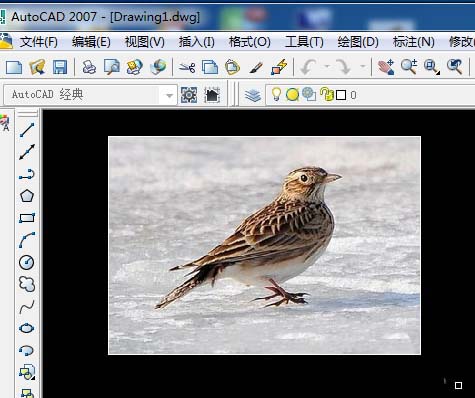
4、滚动鼠标滑轮将图像放大,然后在菜单栏中点击“绘图”按钮,选择“圆弧”子菜单下的“起点、端点、方向”,对鸟的外轮廓及内部进行勾勒。
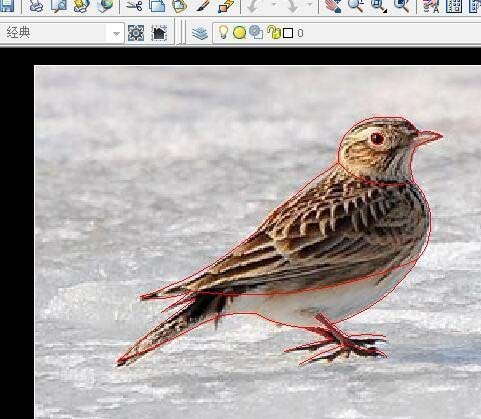
5、用圆弧工具勾勒完成后,我们将图像移动到一边看勾勒效果。如果效果不满意,按CTRL+Z键返回重画。
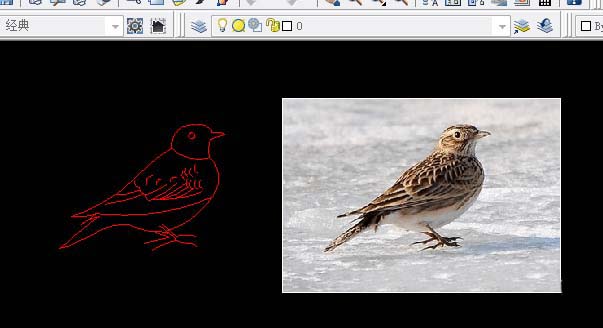
6、如果效果满意,我们选中图像按DEL键将图像删除。

7、这样一幅小鸟的图形就顺利完成了,然后将其保存即可。
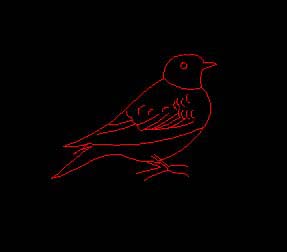
以上就是小编和大家分享的关于AutoCAD画小鸟的具体解决方法,感兴趣用户可以跟着以上步骤试一试,希望以上教程可以帮到大家,关注系统天地精彩资讯教程不间断。









 苏公网安备32032202000432
苏公网安备32032202000432